照片拍摄时间显示在照片上 手机拍照日期时间怎么设置
更新时间:2023-11-06 09:09:36作者:xiaoliu
照片拍摄时间显示在照片上,随着手机摄影的普及,我们拍摄的照片越来越多,而其中一个重要的元素就是照片拍摄时间的显示。在手机拍照时,我们可以通过设置来自动将日期和时间显示在照片上,这不仅方便我们对照片进行管理和整理,还能让我们回忆起那一刻的具体时间。手机拍照日期时间如何设置呢?让我们一起来了解一下。
具体步骤:
1.在手机桌面找到“相机”单击
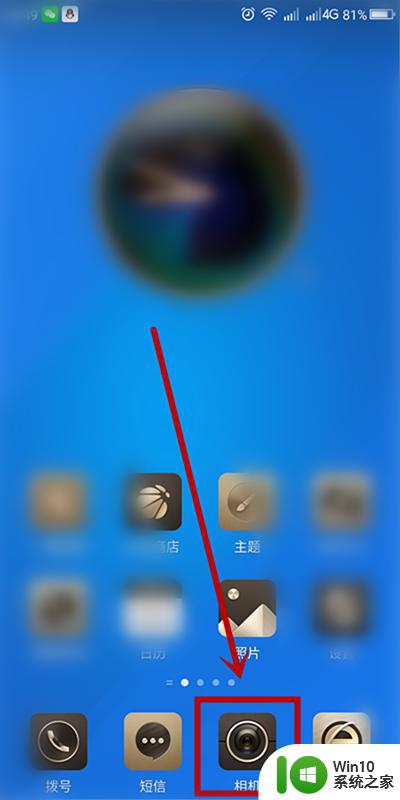
2.打开手机拍照界面,找到界面上方的功能按钮单击
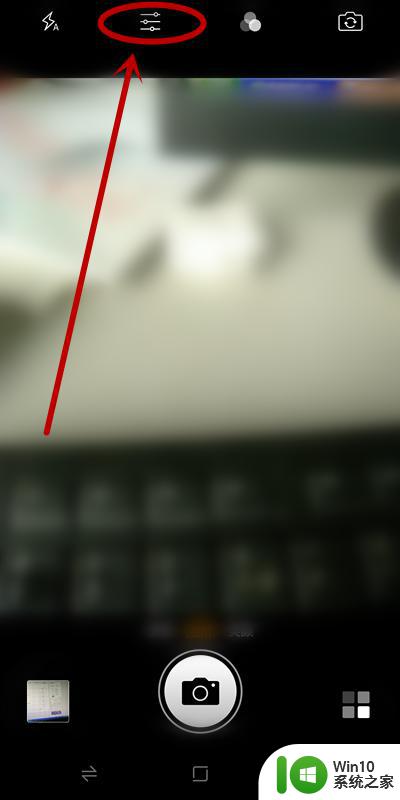
3.在弹出的选择对话框中选择“拍照设置”单击
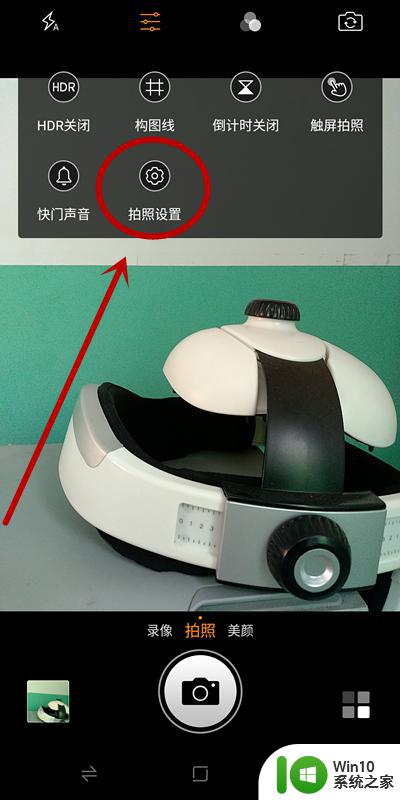
4.进入“拍照设置”页面,找到并单击“时间戳”,开启该功能
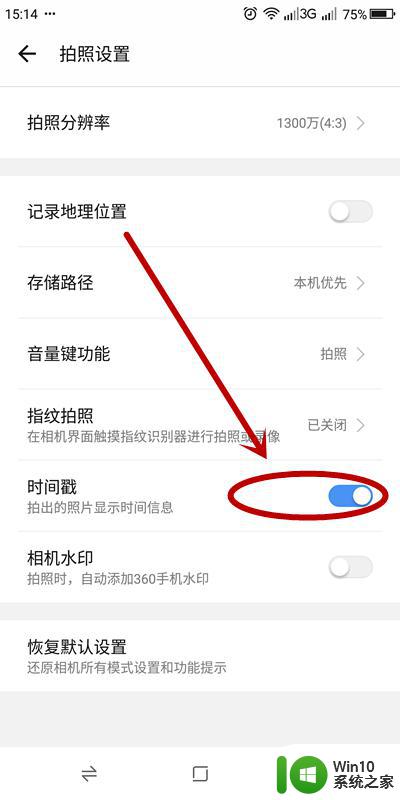
5.成功开启该功能以后,在拍摄的照片上就会留有日期时间的印记。方便我们把照片进行保存

6.如果对现有的时间模式不满意,可以在打开手机相机后,单击“更多模式”按钮

7.在打开的“更多模式”页面,单击“水印”
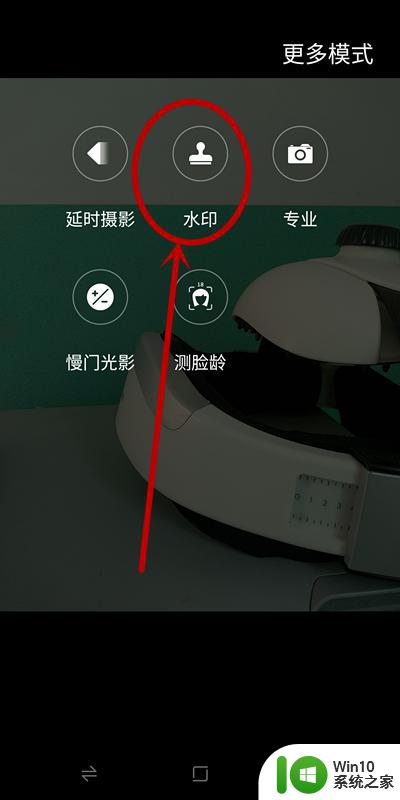
8.在“水印”中,单击下面的“印章”型按钮

9.在水印选项中,选择“时间”单击
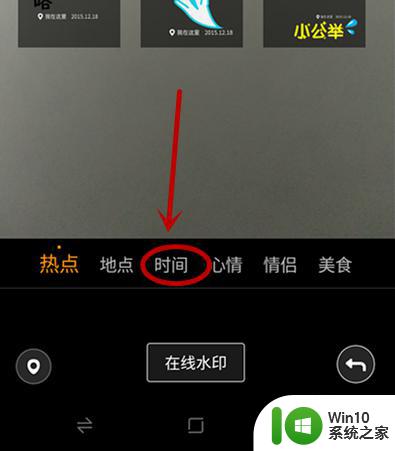
10.在呈现的时间格式类型中,选择自己满意的一种单击即可
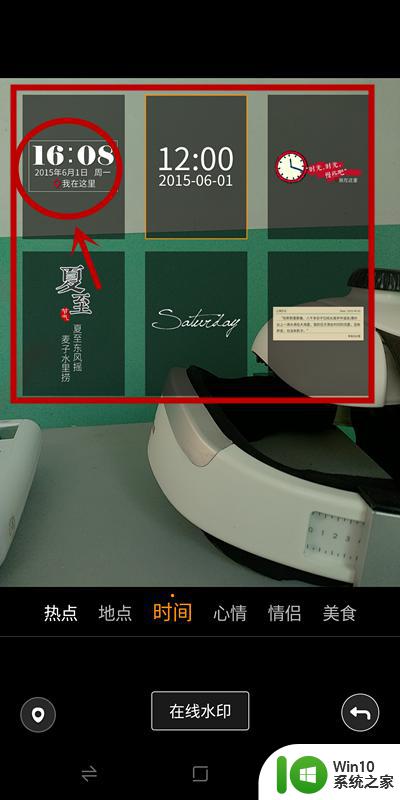
这就是如何在照片上显示拍摄时间的全部内容,如果您还有疑问,请参考小编的步骤进行操作,希望这能对您有所帮助。
照片拍摄时间显示在照片上 手机拍照日期时间怎么设置相关教程
- 照片上怎么显示日期和时间 手机拍照如何显示日期时间
- 华为手机照片怎么设置时间日期 华为手机拍照设置显示时间和日期的方法
- 手机照片怎么传到u盘里面 手机拍的照片怎么传到U盘
- 手机拍的照片怎么做成pdf 手机照片转换成pdf步骤
- wps拍照图片打印 wps拍照图片直接打印
- 如何用电脑摄像头拍照录像 电脑怎么拍照录视频
- 苹果手机怎么在屏幕上显示时间日期 苹果手机如何设置日期显示在屏幕上
- 华为手机的屏显时间在哪里设置 华为手机如何在屏幕上显示时间和日期
- 如何在华为手机桌面添加时间日期天气 华为手机桌面时间日期天气显示设置方法
- 怎么将两张照片合成一张照片手机 怎样在手机上将两张照片合成一张
- 华为显示时间和日期的桌面 华为手机如何在桌面上显示时间日期
- 华为手机黑屏怎么显示时间和日期 华为手机怎么调整熄屏后显示时间日期
- U盘装机提示Error 15:File Not Found怎么解决 U盘装机Error 15怎么解决
- 无线网络手机能连上电脑连不上怎么办 无线网络手机连接电脑失败怎么解决
- 酷我音乐电脑版怎么取消边听歌变缓存 酷我音乐电脑版取消边听歌功能步骤
- 设置电脑ip提示出现了一个意外怎么解决 电脑IP设置出现意外怎么办
电脑教程推荐
- 1 w8系统运行程序提示msg:xxxx.exe–无法找到入口的解决方法 w8系统无法找到入口程序解决方法
- 2 雷电模拟器游戏中心打不开一直加载中怎么解决 雷电模拟器游戏中心无法打开怎么办
- 3 如何使用disk genius调整分区大小c盘 Disk Genius如何调整C盘分区大小
- 4 清除xp系统操作记录保护隐私安全的方法 如何清除Windows XP系统中的操作记录以保护隐私安全
- 5 u盘需要提供管理员权限才能复制到文件夹怎么办 u盘复制文件夹需要管理员权限
- 6 华硕P8H61-M PLUS主板bios设置u盘启动的步骤图解 华硕P8H61-M PLUS主板bios设置u盘启动方法步骤图解
- 7 无法打开这个应用请与你的系统管理员联系怎么办 应用打不开怎么处理
- 8 华擎主板设置bios的方法 华擎主板bios设置教程
- 9 笔记本无法正常启动您的电脑oxc0000001修复方法 笔记本电脑启动错误oxc0000001解决方法
- 10 U盘盘符不显示时打开U盘的技巧 U盘插入电脑后没反应怎么办
win10系统推荐
- 1 番茄家园ghost win10 32位旗舰破解版v2023.12
- 2 索尼笔记本ghost win10 64位原版正式版v2023.12
- 3 系统之家ghost win10 64位u盘家庭版v2023.12
- 4 电脑公司ghost win10 64位官方破解版v2023.12
- 5 系统之家windows10 64位原版安装版v2023.12
- 6 深度技术ghost win10 64位极速稳定版v2023.12
- 7 雨林木风ghost win10 64位专业旗舰版v2023.12
- 8 电脑公司ghost win10 32位正式装机版v2023.12
- 9 系统之家ghost win10 64位专业版原版下载v2023.12
- 10 深度技术ghost win10 32位最新旗舰版v2023.11